Mfehidk.sys 블루 스크린 오류: 해결 방법
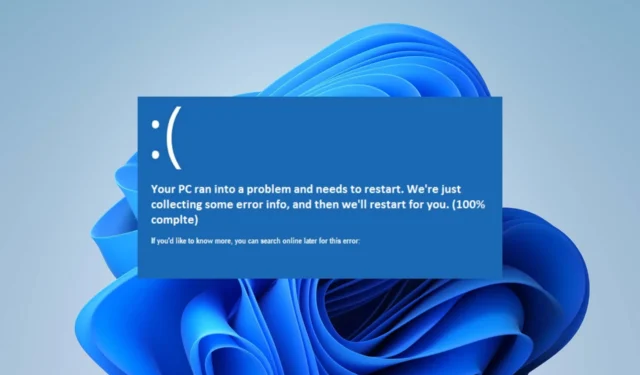
Mfehidk.sys는 McAfee Security 소프트웨어의 Host Intrusion Detection Link와 관련된 가상 드라이버입니다. 안타깝게도 많은 사용자가 mfehidk.sys 블루 스크린 오류로 인해 코어 격리에서 메모리 무결성을 켤 수 없다고 보고했습니다. 이 가이드에서는 PC의 오류를 해결하는 방법에 대해 설명합니다.
Mfehidk.sys BSOD의 원인은 무엇입니까?
많은 요인이 시스템 프로세스를 방해하는 mfehidk.sys BSOD 오류의 원인이 될 수 있습니다. 주목할만한 것들은 다음과 같습니다:
- 오래된 McAfee 보안 소프트웨어 – 컴퓨터에서 오래된 McAfee 소프트웨어를 실행하면 시스템에 많은 문제가 발생할 수 있습니다. 필요한 업데이트를 설치할 수 없기 때문에 소프트웨어가 손상되거나 잘못 구성될 수 있습니다.
- 손상되거나 오래된 드라이버 – 시스템 드라이버가 제대로 설치되지 않았거나 현재 설치된 드라이버가 호환되지 않거나 손상되었거나 누락되었거나 오래된 경우 mfehidk.sys 블루 스크린 오류가 나타날 수 있습니다.
- 하드웨어 또는 소프트웨어 충돌 – mfehidk.sys 드라이버 오류는 새로운 McAfee for Enterprise 사이버 보안 제품 또는 드라이버와 호환되지 않는 새 하드웨어를 설치한 후에도 발생할 수 있습니다.
이러한 요소는 상황에 따라 컴퓨터마다 다를 수 있습니다. 그럼에도 불구하고 기사를 진행하면서 블루 스크린 오류를 수정하는 몇 가지 단계를 안내합니다.
mfehidk.sys 블루 스크린 오류를 어떻게 고칠 수 있습니까?
고급 문제 해결 단계를 시도하기 전에 다음 예비 검사를 따르십시오.
- PC에 Daemon Tools 4가 있으면 제거하십시오.
- 수동 안내서는 McAfee 지원에 문의하십시오.
문제를 해결할 수 없는 경우 아래 단계를 진행하세요.
1. McAfee 보안 업데이트
- 시스템 트레이 또는 작업 표시줄에서 McAfee 아이콘을 두 번 클릭합니다 .
- 홈페이지 오른쪽 하단에 있는 물음표가 있는 도움말 버튼을 클릭합니다.
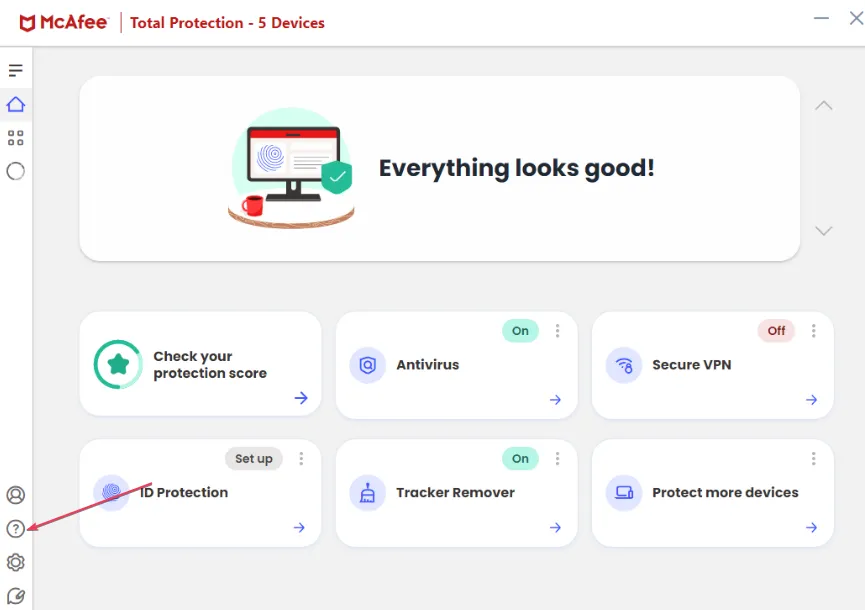
- 앱 업데이트/업데이트 확인을 클릭 하고 프로세스가 완료될 때까지 기다립니다.
- PC를 다시 시작하고 mfehidk.sys 블루 스크린 오류가 지속되는지 확인하십시오.
McAfee를 업데이트하면 영향을 미치는 버그를 수정하고 호환성 문제도 해결하는 데 필요한 패치가 설치됩니다.
2. 고급 옵션을 통해 mfehidk.sys 이름 바꾸기
- Windows+ 키를 눌러 설정I 앱을 엽니다 .
- 시스템을 클릭하고 복구를 선택합니다 .
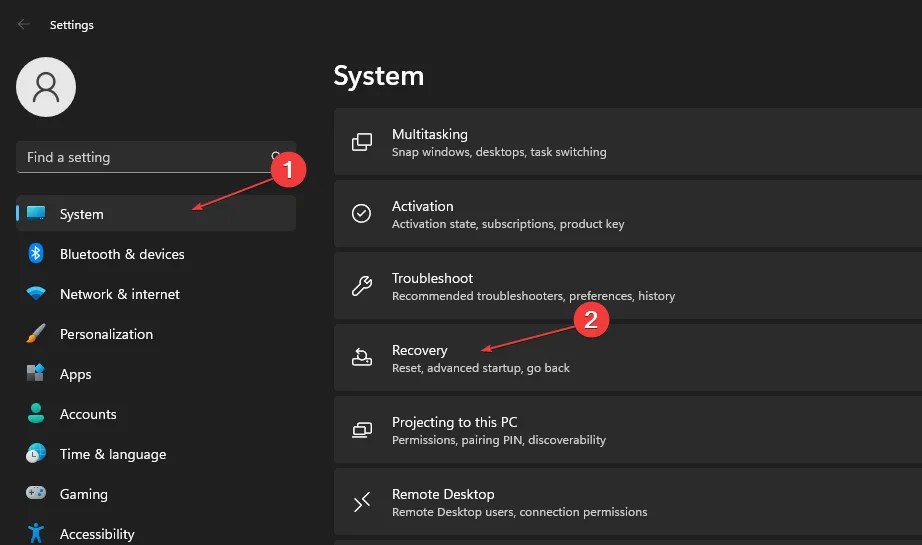
- 고급 시작으로 이동한 다음 지금 다시 시작을 클릭합니다.
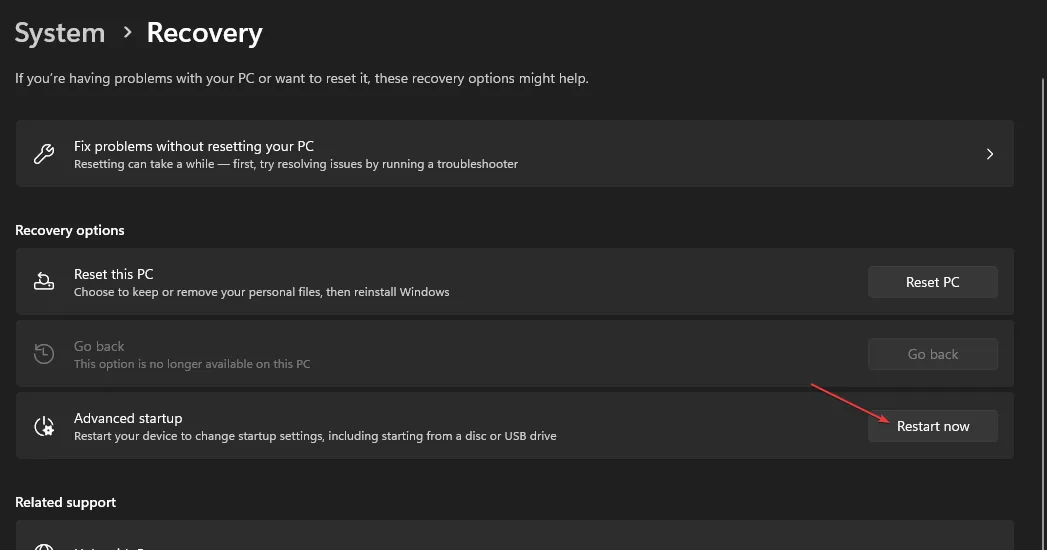
- Windows가 자동으로 옵션 선택 창으로 다시 시작되고 문제 해결을 클릭합니다 .
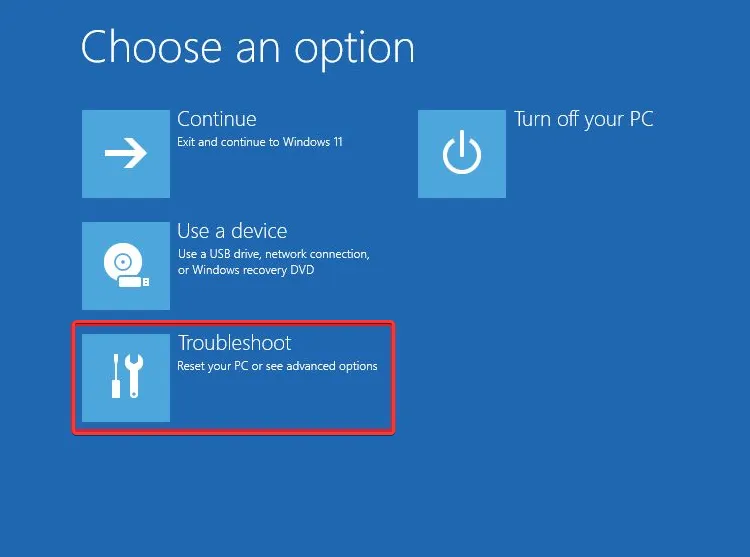
- 고급 옵션을 클릭한 다음 명령 프롬프트를 선택합니다.
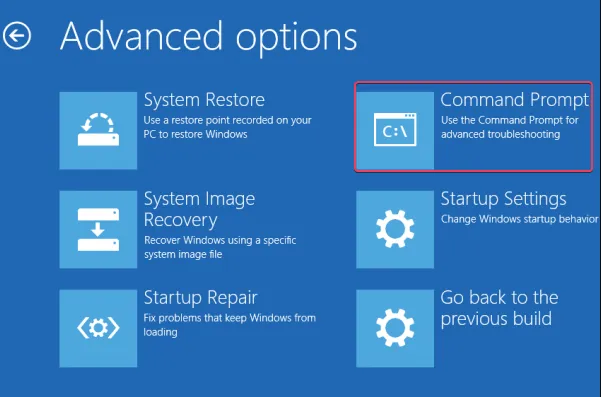
- 다음을 복사하여 붙여넣고 다음을 누릅니다 Enter.
rename d:\windows\system32\drivers\mfehidk.sys mfehidk.bak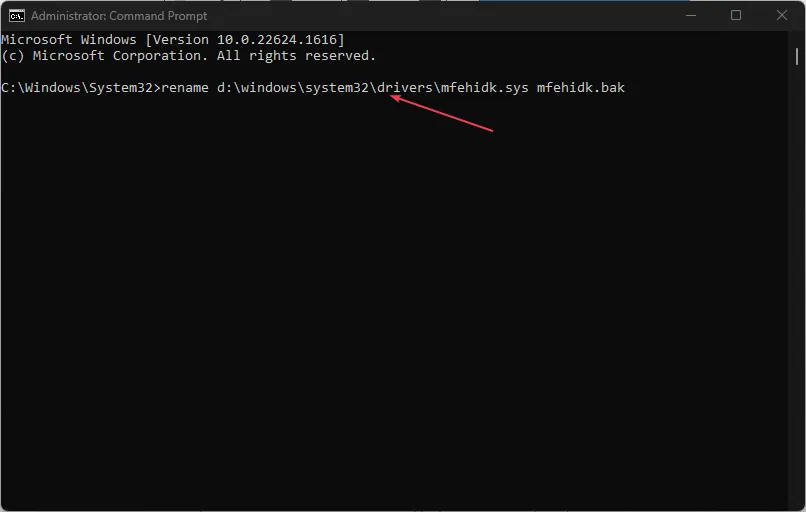
- 시스템이 정상적으로 부팅되고 오류가 해결됩니다.
파일 이름을 바꾸면 시스템 프로세스를 방해하지 않습니다.
3. 자동 실행 사용
- Microsoft 공식 웹사이트로 이동하여 Autoruns를 다운로드합니다 .
- 다운로드 폴더 로 이동하여 새로 다운로드한 ZIP 파일을 마우스 오른쪽 버튼으로 클릭하고 드롭다운 메뉴에서 자동 실행으로 추출을 선택합니다.
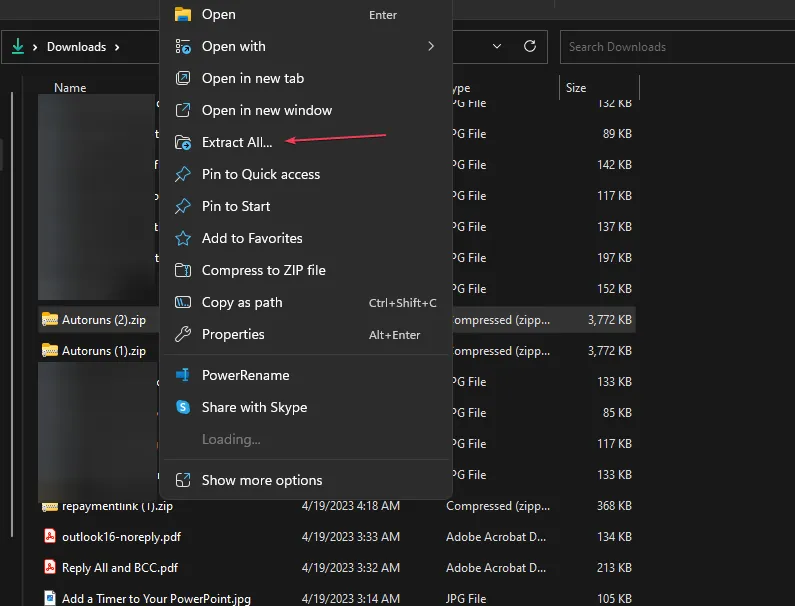
- 추출된 폴더를 열고 시스템에 적합한 버전을 선택합니다.
- 32비트 Windows를 사용하는 경우 Autoruns.exe를 선택합니다 .
- 64비트 Windows를 사용하는 경우 Autoruns64.exe를 선택합니다 .
- 적절한 exe 파일을 마우스 오른쪽 버튼으로 클릭 하고 상황에 맞는 메뉴에서 관리자 권한으로 실행을 선택합니다.
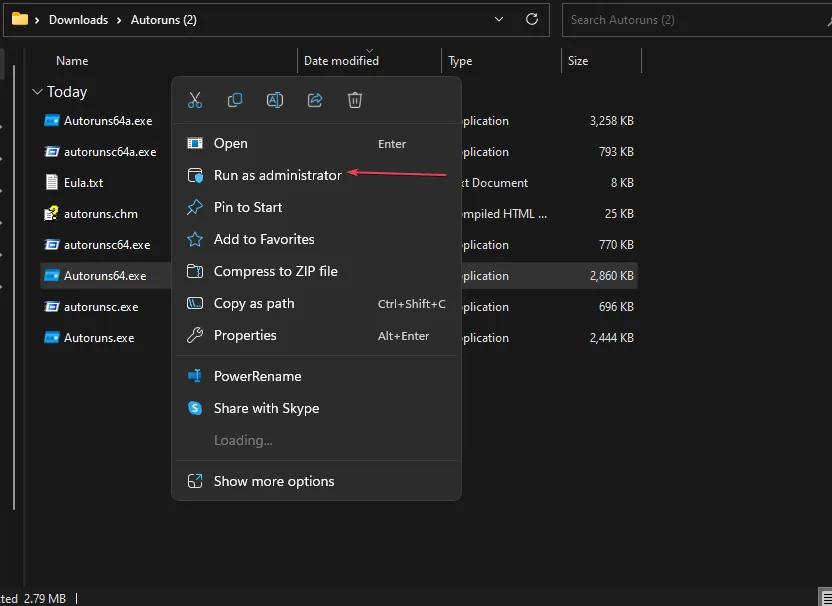
- UAC(사용자 계정 컨트롤) 프롬프트에서 예를 클릭합니다 .
- 검색 표시줄에 mfehidk를 입력 하고 표시된 항목을 마우스 오른쪽 버튼으로 클릭한 다음 상황에 맞는 메뉴에서 삭제를 선택합니다.
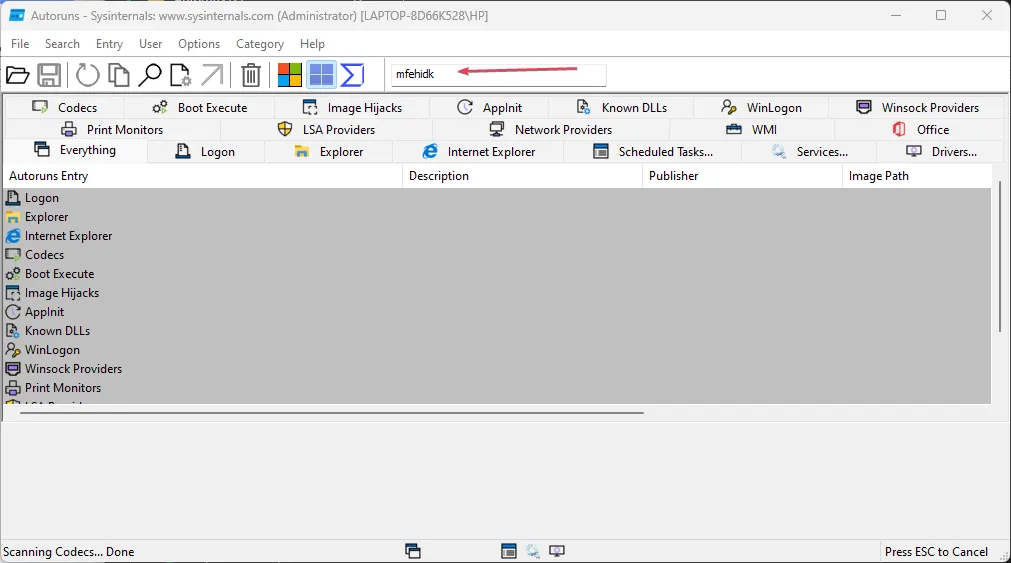
- Win+ 키를 눌러 파일 탐색기를 E엽니다 .
- 다음 위치로 이동합니다.
C:\Windows\System32\Drivers\ - mfehidk.sys 드라이버를 선택하고 키보드에서 Shift +를 눌러 삭제합니다.Del
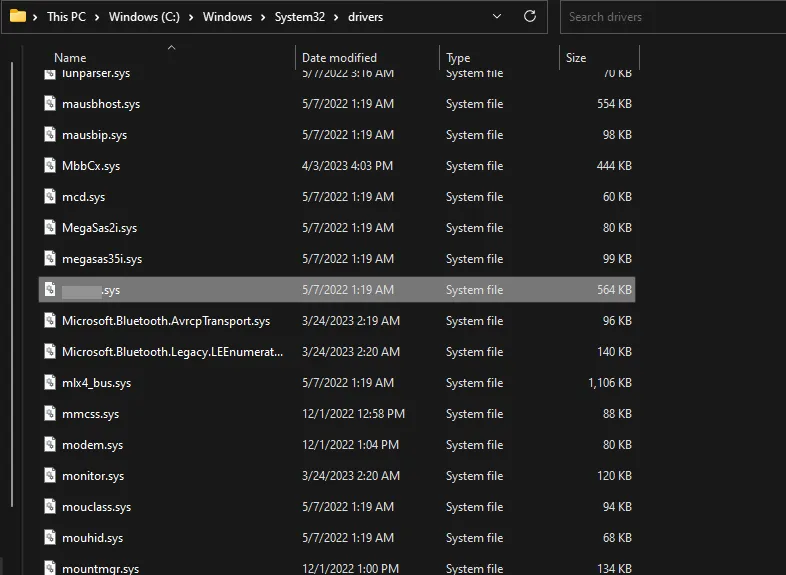
- 필요한 구성 요소를 다시 설치하려면 컴퓨터를 다시 시작하십시오.
자동 실행은 설치가 필요하지 않은 Microsoft의 무료 유틸리티입니다. 다루기 쉽지 않은 손상된 드라이버의 문제를 해결하고 제거하는 데 도움이 됩니다.
4. 전용 제거 도구로 McAfee 바이러스 백신 제거
- McAfee 공식 웹 사이트에서 MCPR.exe 파일을 다운로드합니다 .
- 파일을 두 번 클릭하여 열고 사용자 계정 컨트롤(UAC) 프롬프트에서 예를 클릭합니다.
- 그런 다음 다음 과 동의 버튼을 클릭합니다.
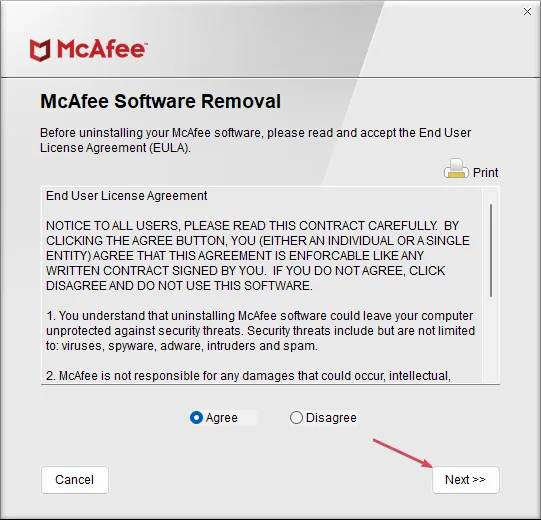
- 보안 인증 코드를 입력 하고 다음을 클릭합니다.
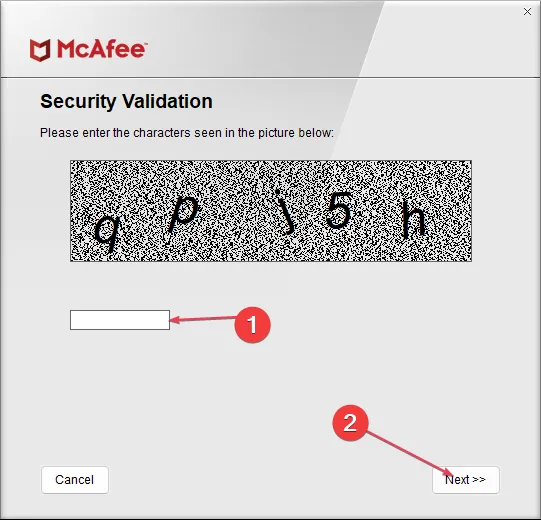
- 제거 완료 메시지가 표시되면 다시 시작 버튼을 클릭하여 PC를 재부팅합니다.
McAfee에서 제공하는 제거 도구를 사용하면 McAfee 소프트웨어를 안전하게 제거하여 mfehidk.sys와 함께 모든 앱 구성 요소를 제거합니다.
추가 질문이나 제안 사항이 있으면 댓글 섹션에 남겨주세요.


답글 남기기